Բովանդակություն
Սիրու՞մ եք Lightroom-ի նախադրյալները: Ես նույնպես! Նրանք նման հսկայական ժամանակ խնայում են Lightroom-ում: Մեկ սեղմումով, հանկարծ իմ խմբագրման հիմնական մասը կատարվում է տասնյակ լուսանկարների վրա: Ես Կարան եմ և գրեթե ամեն օր օգտագործում եմ Lightroom-ը՝ որպես պրոֆեսիոնալ լուսանկարիչ: Թեև սկզբում ես գնել էի նախադրյալների ցանկը, ես այժմ մշակել եմ իմ նախընտրած նախադրյալների ցուցակը իմ յուրօրինակ նրբագեղությամբ: Ցավալի կլինի կորցնել դրանք:
Ձեր նախադրյալները պահուստավորելու, դրանք ուրիշի հետ կիսելու կամ այլ համակարգիչ տեղափոխելու համար դուք պետք է իմանաք, թե ինչպես արտահանել նախադրյալները Lightroom-ից:
<. 0>Մի անհանգստացեք, դա մի կտոր տորթ է:Նշում. ներքևում գտնվող սքրինշոթները վերցված են Lightroom Classic-ի Windows-ի տարբերակից, եթե դուք: Մի փոքր տարբեր տեսք ունեք:
Մեթոդ 1. Lightroom-ում առանձին նախադրյալների արտահանումը
Մեկ նախադրյալի արտահանումը չափազանց հեշտ է: Բացեք Զարգացում մոդուլը և կտեսնեք ձեր նախադրյալների ցանկը ձախ կողմում ձեր Նախադրված վահանակում:
Գտեք նախադրյալը, որը ցանկանում եք արտահանել և սեղմեք աջը դրա վրա:
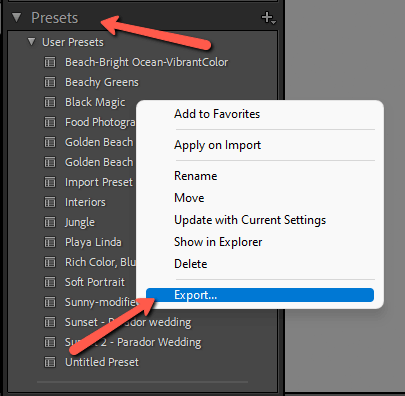
Ցուցանի ներքևի մասում սեղմեք Արտահանել:

Ձեր օպերացիոն համակարգի ֆայլերի կառավարիչը կբացվի: Այնտեղից նավարկեք այնտեղ, որտեղ ցանկանում եք պահպանել ձեր արտահանված նախադրյալը և ընտրեք թղթապանակը: Այնուհետև սեղմեք Պահպանել:
Վա՜յլա: ՁերՆախադրվածն այժմ պահպանված է նոր վայրում: Դուք կարող եք այն կիսել ընկերոջ հետ, պատճենել այն մեկ այլ համակարգչի վրա և այլն:
Մեթոդ 2. Բազմաթիվ նախադրյալների արտահանում
Բայց ի՞նչ, եթե ունեք նախադրյալների մի ամբողջ փունջ: Դրանք մեկ առ մեկ արտահանելը թվում է, թե դա կարող է ժամանակատար լինել, և Lightroom-ի նպատակն է ժամանակ խնայել, այլ ոչ թե վատնել այն:
Բնականաբար, կա մի քանի նախադրյալներ միանգամից արտահանելու միջոց, բայց գործընթացը մի փոքր այլ է:
Ձեր Lightroom նախադրյալները ծրագրի ներսում արտահանելու փոխարեն, դուք պետք է գտնեք այն թղթապանակը, որտեղ դրանք պահվում են: Այնուհետև պարզապես անհրաժեշտ է ընտրել ձեր ուզած բոլոր նախադրյալները և դրանք մեծաքանակ պատճենել նոր վայրում:
Քայլ 1. Գտեք ձեր Նախադրված թղթապանակը
Նախադրված թղթապանակը կարող է տեղակայվել ձեր համակարգչի տարբեր վայրերում: Փոխանակ փորփրելու ձեր Lightroom ծրագրի ֆայլերը՝ փորձելով գտնել այն, եկեք պարզենք թղթապանակը:
Գնացեք Խմբագրել ձեր Lightroom ընտրացանկից և սեղմեք Նախապատվություններ:

Սեղմեք Նախադրված ներդիրի վրա: վերեւում. Սեղմեք Ցույց տալ Lightroom Develop Presets կոճակը:
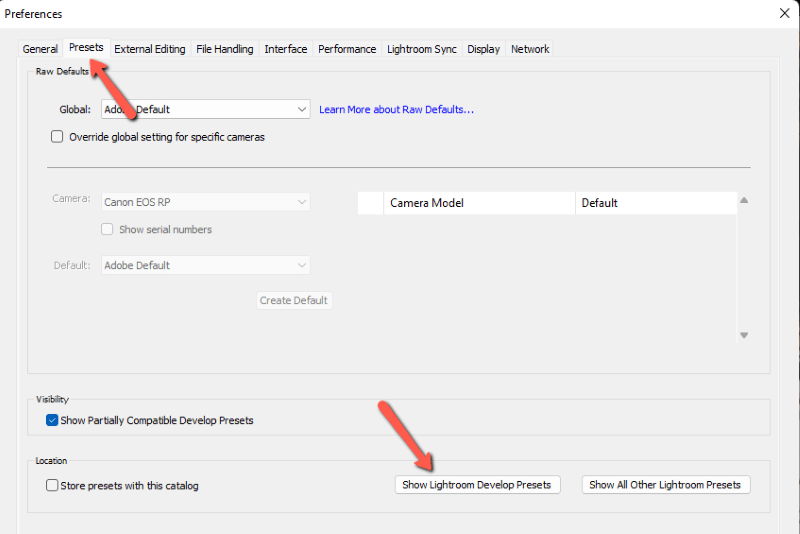
Պանակը, որտեղ տեղակայված են նախադրյալները, կբացվի ձեր օպերացիոն համակարգի ֆայլերի կառավարիչում:

Բացեք թղթապանակը և, բում: Կան ձեր Lightroom-ի նախադրյալները:

Քայլ 2. Պատճենեք ձեր նախադրյալները նոր վայրում
Ընտրեք նախադրյալները, որոնք ցանկանում եք տեղափոխել նոր վայր, այնուհետև պատճենեք դրանք, ինչպես դուք եք:սովորաբար ձեր օպերացիոն համակարգի ֆայլերի կառավարիչում:

Նավարկեք այնտեղ, որտեղ ցանկանում եք պատճենել նախադրյալները և տեղադրել դրանք: Բում! Պատրաստ է:
Հետաքրքրու՞մ եք, թե ինչպես ստեղծել և պահպանել նախադրյալները: Դիտեք մեր ձեռնարկը այստեղ:

